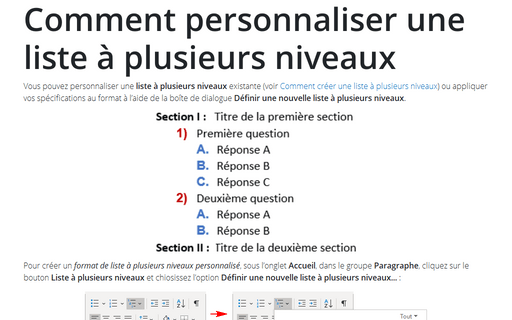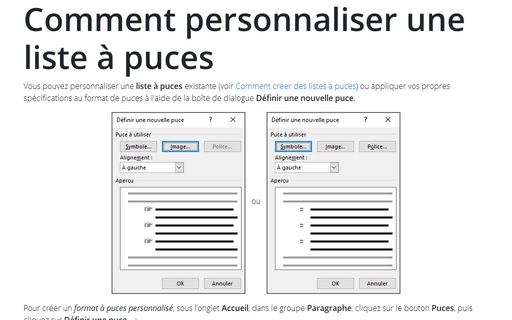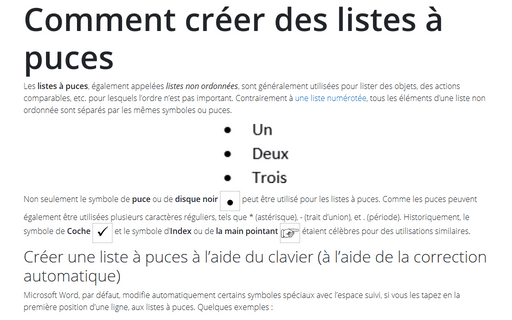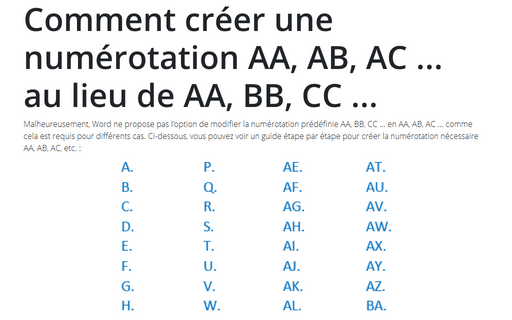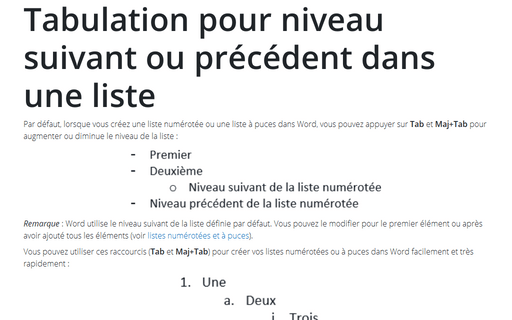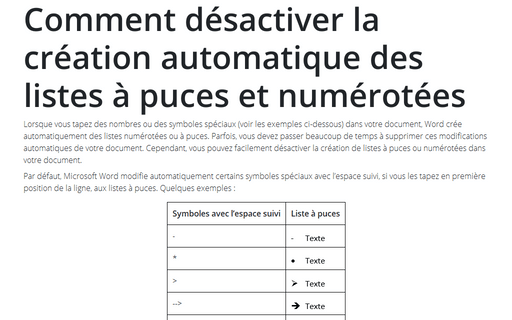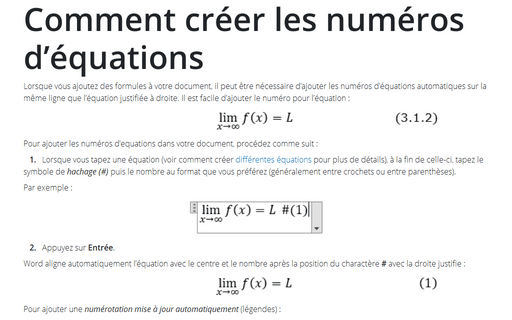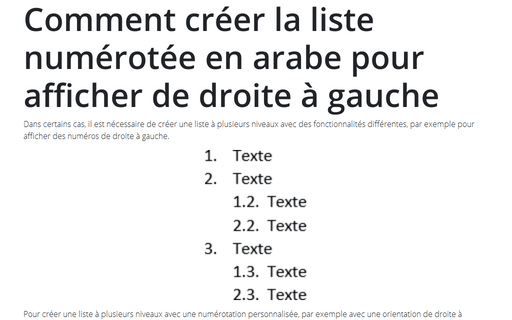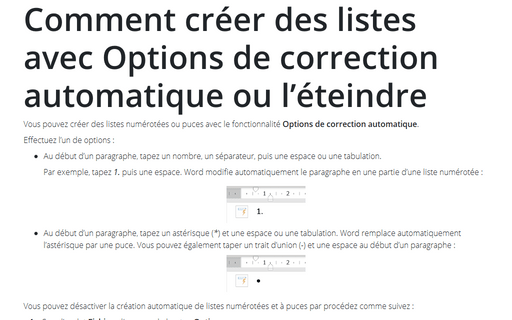Liste in Word 365
Comment personnaliser une liste à plusieurs niveaux
Vous pouvez personnaliser une liste à plusieurs niveaux existante (voir
Comment créer une liste à
plusieurs niveaux)
ou appliquer vos spécifications au format à l’aide de la boîte de dialogue Définir une nouvelle liste à
plusieurs niveaux.
Comment personnaliser une liste à puces
Vous pouvez personnaliser une liste à puces existante (voir
Comment créer des listes à puces)
ou appliquer vos propres spécifications au format de puces à l’aide de la boîte de dialogue Définir une
nouvelle puce.
Comment créer des listes à puces
Les listes à puces, également appelées listes non ordonnées, sont généralement utilisées pour lister des objets, des actions comparables, etc. pour lesquels l’ordre n’est pas important. Contrairement à
une liste numérotée, tous les éléments d’une liste non ordonnée sont séparés par les mêmes symboles ou puces.
Comment créer une numérotation AA, AB, AC ... au lieu de AA, BB, CC ... dans Word
Malheureusement, Word ne propose pas l’option de modifier la numérotation prédéfinie AA, BB,
CC ... en AA, AB, AC ... comme cela est requis pour différents cas. Ci-dessous,
vous pouvez voir un guide étape par étape pour créer la numérotation nécessaire AA, AB, AC,
etc. :
Tabulation pour niveau suivant ou précédent dans une liste
Par défaut, lorsque vous créez une liste numérotée ou une liste à puces dans Word, vous
pouvez appuyer sur Tab et Maj+Tab pour augmenter ou diminue le niveau de la
liste :
Comment désactiver la création automatique des listes à puces et numérotées
Lorsque vous tapez des nombres ou des symboles spéciaux (voir les exemples ci-dessous) dans
votre document, Word crée automatiquement des listes numérotées ou à puces. Parfois, vous
devez passer beaucoup de temps à supprimer ces modifications automatiques de votre document.
Cependant, vous pouvez facilement désactiver la création de listes à puces ou numérotées
dans votre document.
Comment créer les numéros d’équations
Lorsque vous ajoutez des formules à votre document, il peut être nécessaire d’ajouter les
numéros d’équations automatiques sur la même ligne que l’équation justifiée à droite. Il
est facile d’ajouter le numéro pour l’équation :
Comment créer une liste en redémarrant et en continuant la numérotation
Vous pouvez indiquer à Word de commencer à partir de n’importe quel numéro de votre choix, de redémarrer la
numérotation à partir de 1 ou continuer la numérotation. Voir aussi
Comment créer des listes numérotées
ou
listes à puces.
Comment créer la liste numérotée en arabe pour afficher de droite à gauche
Dans certains cas, il est nécessaire de créer une liste à plusieurs niveaux avec des fonctionnalités
différentes, par exemple pour afficher des numéros de droite à gauche.
Comment créer des listes avec Options de correction automatique ou l’éteindre
Vous pouvez créer des listes numérotées ou puces avec le fonctionnalité Options de correction
automatique.